
Saudações,
Agora a pouco eu acessei o site simet-publico.ceptro.br para efetuar o teste de velocidade, e me deparei com uma mensagem alertando que eu não tinha o java instalado.
Bem, eu abri uma outra janela no Chrome e digite na barra de endereço:
chrome://plugins/
Na listagem dos plugins consta o IcedTea-Web Plugin.
Segundo a descrição do plugin, ele serve para executar Java applets; veja:
Eu ainda não havia notado a falta do Java no Chrome, pois, por uma questão pessoal, eu acesso o site do banco pelo Seamonkey. Neste navegador o IcedTea funciona perfeitamente.
Enfim...
Neste ponto, tomei da decisão de habilita o plugin manualmente.
Vamos lá?
Instalando o plugin Java no Google Chrome.
Baixe o java no site:
http://www.java.com/pt_BR/download/manual.jsp?locale=pt_BR
Ou se você, assim como eu, preferir a versão anterior do java, a 6, acesse:
http://www.oracle.com/technetwork/java/javase/downloads/jre-6u31-download-1501637.html
O link Linux x86 (32-bit) aponta para o Java para plataformas 32 bits.
O link Linux x64 (64-bit) aponta para o Java para plataformas 64 bits.
Baixe o arquivo adequado para o seu sistema e vamos prosseguir com a instalação.
Permita a execução do arquivo baixado com o comando:
#chmod +x jre-6u31-linux-x64.bin
Extraia o arquivo executando:
#./jre-6u31-linux-x64.bin
Após o comando acima, você verá uma pasta chamada jre1.6.0_31.
Como root mova esta pasta para o diretório /usr/lib/jvm/.
#mv jre1.6.0_31 /usr/lib/jvm/
Nota:
Eu escolhi o diretório /usr/lib/jvm/ somente por uma questão de organização.
Altere as permissões da pasta copiada para o usuário root:
#chown 0:0 /usr/lib/jvm/jre1.6.0_31 -R
Para finalizar vamos ativar o plugin Java.
Apenas crie um link simbólico do objeto compartilhado (libnpjp2.so) para o diretório de plugins do Google Chrome.
#ln -s /usr/lib/jvm/jre1.6.0_31/lib/amd64/libnpjp2.so /usr/lib/chromium-browser/plugins/
Pronto!
Agora, no Chrome, aperte a tecla F5 para atualiza a listagem dos plugins, e você verá o Java disponível.
Paz a todos!
















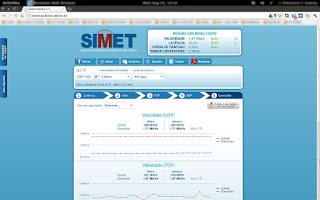
0 comentários:
Postar um comentário